相信已经很少有人用光驱来安装操作系统了,把U盘或移动硬盘制作成系统安装启动盘即可进行操作系统安装。MS酋长之前已经陆续介绍了大量的Win10系统U盘安装盘制作工具,包括:微软官方的......
如何让Win10窗口在默认黑色主题下显示彩色标题栏
虽然Win10 TH2中已经开启了标题栏颜色设置,但是因为标题栏颜色是与主题颜色一致的,所以在默认的黑色主题下,窗口的标题栏依然是白色的,并没有鲜艳的色彩。虽然只需更改一下主题即可实现彩色标题栏,但有些朋友却又很喜欢Windows10的默认黑色主题。那么如何才能实现黑色主题和彩色标题兼得呢?下面就与你分享一个技巧,可以让Win10窗口在默认的黑色主题下也能够显示彩色的标题栏。方法如下:
首先进入“设置 - 个性化 - 颜色”设置界面,把“显示开始菜单、任务栏、操作中心和标题栏的颜色”设置为“关”。如图:
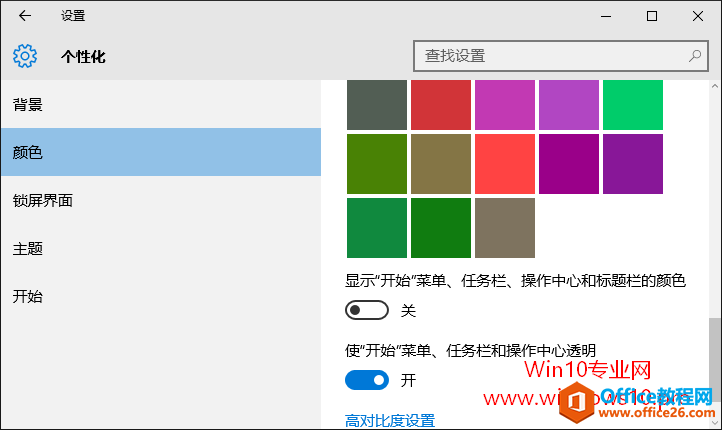
然后打开注册表编辑器(Win10打开注册表编辑器的方法),定位至(快速定位到注册表编辑器某一项的技巧)
HKEY_CURRENT_USER\SOFTWARE\Microsoft\Windows\DWM
注:建议修改前备份注册表(备份注册表的方法)
在右侧窗口中找到ColorPrevalence,双击打开编辑窗口,将数值数据设置为 1 。
关闭注册表编辑器。然后你就可以在“设置 - 个性化 - 颜色”设置界面为标题栏选择一个喜欢的颜色了。
相关文章
- 详细阅读
-
如何为Win10家庭版开启组策略编辑器功能详细阅读

经常访问Win10专业网的朋友在看到需要编辑组策略的文章时,会发现,每一个教程都提供了两种方法:方法一是配置组策略;方法二是修改注册表。而两种方法的效果则是相同的。之所以这样,......
2022-04-19 316 组策略编辑器
-
Win10下如何使用DISM命令修复Windows映像详细阅读

DISM工具是一个部署映像服务和管理工具,已经陆续分享了一些DISM工具应用技巧。实际上使用DISM工具还可以修复损坏的Windows映像,下面我们来看一下微软官方的使用DISM工具修复Windows映像教程:......
2022-04-19 55 DISM命令 修复Windows映像
- 详细阅读
- 详细阅读



